Obsah
"Mixidj toolbar" (mixidj.delta-search.com) je adware a únosca prehliadača, pretože mení vašu domovskú stránku na internete na "mixidj.delta-search.com" a upravuje nastavenia vyhľadávania prehliadača. Softvér "Mixidj" napodobňuje vyhľadávač Google a vykonáva presmerovanie na škodlivé webové stránky.  "Mixidj toolbar" a "Mixidj search settings" únosca je nainštalovaný do vášho počítača ako zviazaný softvér v rámci iných inštalačných programov a z tohto dôvodu musíte vždy venovať pozornosť pri inštalácii bezplatného softvéru do vášho počítača.
"Mixidj toolbar" a "Mixidj search settings" únosca je nainštalovaný do vášho počítača ako zviazaný softvér v rámci iných inštalačných programov a z tohto dôvodu musíte vždy venovať pozornosť pri inštalácii bezplatného softvéru do vášho počítača.
Odstránenie " Panel nástrojov Mixidj ” & “ mixidj.delta-search.com " z počítača, postupujte podľa nasledujúcich krokov:

Ako odstrániť " Panel nástrojov Mixidj ” & “ mixidj.delta-search.com " z vášho počítača:
Krok 1. Odinštalujte aplikácie nainštalované pomocou " Mixidj " z ovládacieho panela.
1. Ak to chcete urobiť, prejdite na Štart > Ovládací panel .
{Windows 8: Kliknite pravým tlačidlom myši na ľavý dolný roh a vyberte Ovládací panel }
{Windows XP: Štart > Nastavenia > Ovládací panel . }
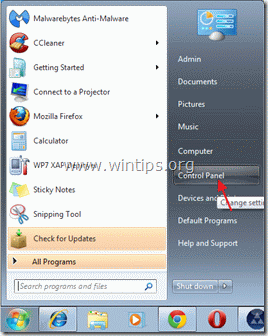
2. Dvojitým kliknutím otvoríte " Pridať alebo odstrániť programy ", ak máte systém Windows XP alebo
“ Programy a funkcie ", ak máte systém Windows 8, 7 alebo Vista).

3. V zozname programov nájdite a odstrániť/odinštalovať tieto aplikácie:
a. BrowserProtect (Od spoločnosti Bit89 Inc)
b. MixiDJ Chrome Toolbar (podľa MixiDJinstaller)
c. Panel nástrojov MixiDJ (Od mixidj)
d. SimilarWeb (Podľa SimilarWeb)

Krok 2. Odstráňte nastavenia "MixiDJ Toolbar" a "MixiDJ search" z aplikácie internetového prehliadača.
Internet Explorer, Google Chrome, Mozilla Firefox
Internet Explorer
Ako odstrániť " Panel nástrojov MixiDJ " a " Nastavenia vyhľadávania MixiDJ ( mixidj.delta-search.com) z Internet Explorera a obnoviť nastavenia prehliadača.
1. Otvorte Internet Explorer a potom otvorte " Možnosti internetu ”.
Ak to chcete urobiť, v ponuke súborov IE vyberte položku " Nástroje " > " Možnosti internetu ”.
Upozornenie*: V najnovších verziách IE stlačte tlačidlo " Prevodovka " ikona  vpravo hore.
vpravo hore.

2. Kliknite na " Pokročilé " karta.

3. Vyberte si " Obnovenie ”.

4. Začiarknite (povoľte) " Odstránenie osobných nastavení " a vyberte možnosť "Resetovať".

5. Po dokončení resetovania stlačte tlačidlo " Zatvoriť " a potom vyberte položku " OK " na ukončenie možností aplikácie Internet Explorer.

6. Reštartujte Internet Explorer a prejdite na Krok 3 .
Google Chrome
Ako odstrániť " Panel nástrojov MixiDJ " a " Nastavenia vyhľadávania MixiDJ ( mixidj.delta-search.com) z prehliadača Chrome a obnoviť nastavenia prehliadača.
1. Otvorte prehliadač Google Chrome a prejdite do ponuky Chrome  a vyberte možnosť " Nastavenia ".
a vyberte možnosť " Nastavenia ".

2. Nájdite " Pri spustení " a vyberte možnosť " Nastavenie stránok ”.

3. Vymazať " Vyhľadávanie - feed.snp.do" vyhľadávacej stránky zo spúšťacích stránok stlačením tlačidla " X " na pravej strane.

4. Nastavte preferovanú úvodnú stránku (napr. http://www.google.com) a stlačte tlačidlo " OK ”.

5. Pod " Vzhľad " začiarknite, aby ste povolili " Zobraziť tlačidlo Domov " a vyberte možnosť " Zmena ”.

6. Vymazať " mixidj.delta-search.com " položka z " Otvorte túto stránku " box. 
7. Typ (ak chcete) vami preferovaná webová stránka sa otvorí po stlačení tlačidla " Domovská stránka " tlačidlo
(napr. www.google.com) alebo ponechať toto pole bank a stlačte tlačidlo " OK ”.

8. . Prejsť na " Vyhľadávanie " a vyberte možnosť " Správa vyhľadávačov ”.

8. Vyberte si preferovaný predvolený vyhľadávač (napr. vyhľadávanie Google) a stlačte " Urobiť predvolené nastavenie ”.

9. Vyberte si položku " Vyhľadávanie v MixiDJ - delta-search.com " vyhľadávač a odstrániť ho stlačením tlačidla " X " vpravo.
Potom vyberte položku " Hotovo " na zatvorenie " Vyhľadávače " okno.

10. Vyberte si " Rozšírenia" z ľavého panela.

11. V možnostiach rozšírení odstráňte po jednom nasledujúce rozšírenia stlačením "koša" ikonu v riadku každého rozšírenia. Keď sa zobrazí dialógové okno s potvrdením, kliknite na Odstránenie stránky .
a. BrowserProtect
b. Panel nástrojov MixiDJ
c. SimilarWeb

12. Reštartujte prehliadač Google Chrome a prejdite na Krok 3 .
Mozilla Firefox
Ako odstrániť " Panel nástrojov MixiDJ " a " Nastavenia vyhľadávania MixiDJ ( mixidj.delta-search.com) z prehliadača Firefox a obnoviť nastavenia prehliadača.
1. Kliknite na " Firefox" tlačidlo ponuky v ľavom hornom rohu okna Firefoxu a prejdite na na “ Pomoc " > " Informácie o riešení problémov ”.

3. V " Informácie o riešení problémov ", stlačte tlačidlo " Resetovanie prehliadača Firefox " na obnovenie predvoleného stavu prehliadača Firefox .

4. Tlač " Resetovanie prehliadača Firefox : opäť.

5. Po dokončení úlohy resetovania sa Firefox reštartuje.
6. Zatvorte všetky okná prehliadača Firefox a prejdite na ďalší Krok.
Krok 3: Vyčistite počítač pomocou programu AdwCleaner.
1. Stiahnite si a uložte nástroj " AdwCleaner " na plochu.
(Prejdite dole, kým nenájdete ikonu na stiahnutie vpravo)

2. Zatvorte všetky otvorené programy a Dvojité kliknutie otvoriť "AdwCleaner" z pracovnej plochy.
3. Tlač " Odstrániť ".
4. Tlač " OK " v okne "AdwCleaner - Informácie" a stlačte " OK " opäť reštartovať počítač .

5. Keď sa počítač reštartuje zavrieť "AdwCleaner" informácie (readme) a prejdite na ďalší krok.
Krok 4. Čistenie váš počítač pred zostávajúcimi škodlivé hrozby.
Stiahnite si a nainštalovať MalwareBytes Antimalware Free program na vyčistenie počítača od škodlivých hrozieb, ktoré zostávajú v počítači.*
*Ak neviete, ako nainštalovať a používať " MalwareBytes Anti-Malware ", prečítajte si tieto pokyny.
Poradenstvo: Zabezpečenie čistoty a bezpečnosti počítača, vykonajte úplnú kontrolu programu Malwarebytes Anti-Malware v núdzovom režime systému Windows .*
* Ak chcete prejsť do núdzového režimu systému Windows, stlačte tlačidlo " F8 " počas spúšťania počítača, ešte pred zobrazením loga systému Windows. Keď sa zobrazí " Ponuka rozšírených možností systému Windows " sa zobrazí na obrazovke, pomocou klávesov so šípkami prejdite na Bezpečný režim a potom stlačte "ENTER “.
Krok 5. Vyčistite nežiaduce súbory a položky.
Použite " CCleaner " a prejdite na čisté váš systém z dočasných internetové súbory a neplatné položky registra.*
* Ak neviete, ako nainštalovať a používať "CCleaner", prečítajte si tieto pokyny .
Krok 6. Reštartujte počítač, aby sa zmeny prejavili, a vykonajte úplnú kontrolu antivírusovým programom.

Andy Davis
Blog správcu systému o systéme Windows






